怎么把手机页面换了 手机桌面页面如何调换顺序
在现代社会中手机已经成为人们生活中不可或缺的重要工具,随着手机功能的不断升级,手机页面的布局和顺序也变得越来越重要。许多人可能会觉得手机桌面页面的排列顺序不够理想或者不够方便,想要进行调整。怎么才能轻松地将手机页面换了呢?如何调换手机桌面页面的顺序呢?接下来我们就来探讨一下这个问题。
手机桌面页面如何调换顺序
操作方法:
1.首先先看下小编的桌面页面,第一页主要显示的是时间信息;

2.而第二页显示的一些应用app,小编是想第一页和第二页页面互换;

3.接下来开始设置,先点击功能选择键。就是手机home键左边的选项键;弹出选项框,再选择“桌面缩略图”选项;
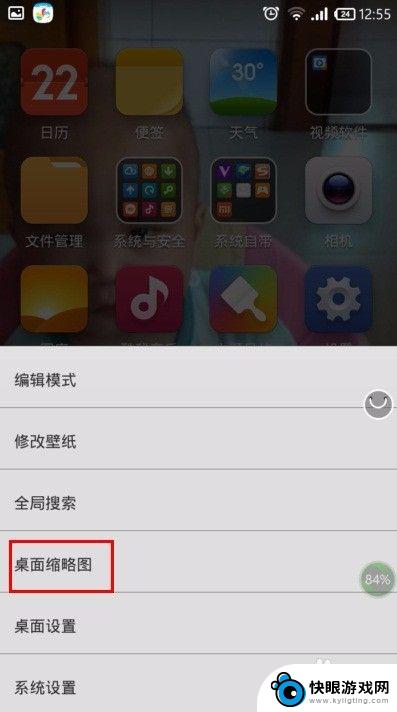
4.进入缩略图编辑模式,可以看到三个页面都处于编辑状态;
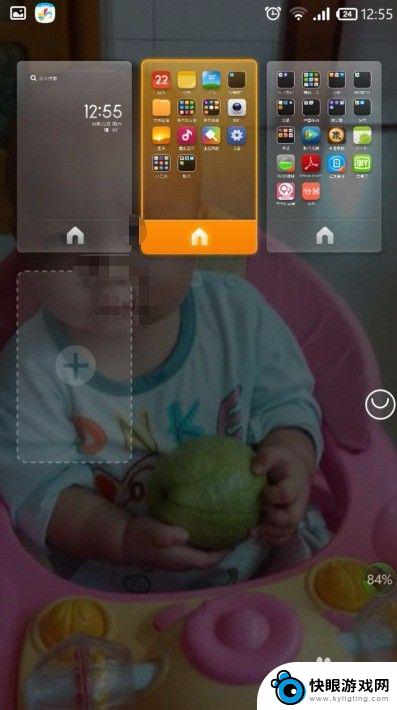
5.可以长按第二个页面三秒钟,出现变大状态时拖动到第一个页面的位置即可将两个页面顺序互换;
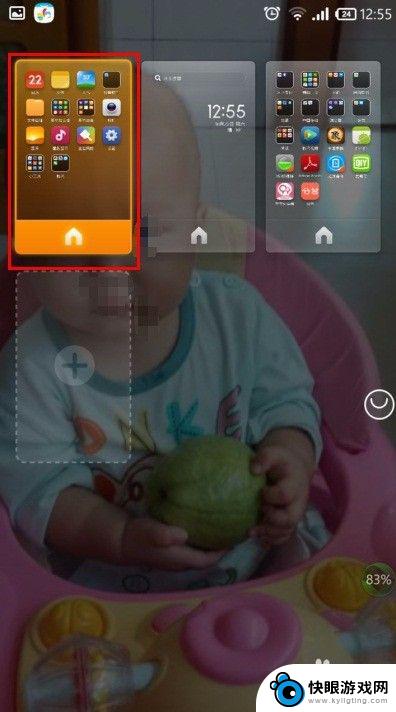
6.再点击home键或者点击home键右边的返回键,就可以回到正常桌面。这时就可以看到已经将第二个页面换到第一版来了~

以上就是如何更改手机页面的全部内容,如果有不明白的用户,可以按照小编的方法进行操作,希望能够帮助到大家。
相关教程
-
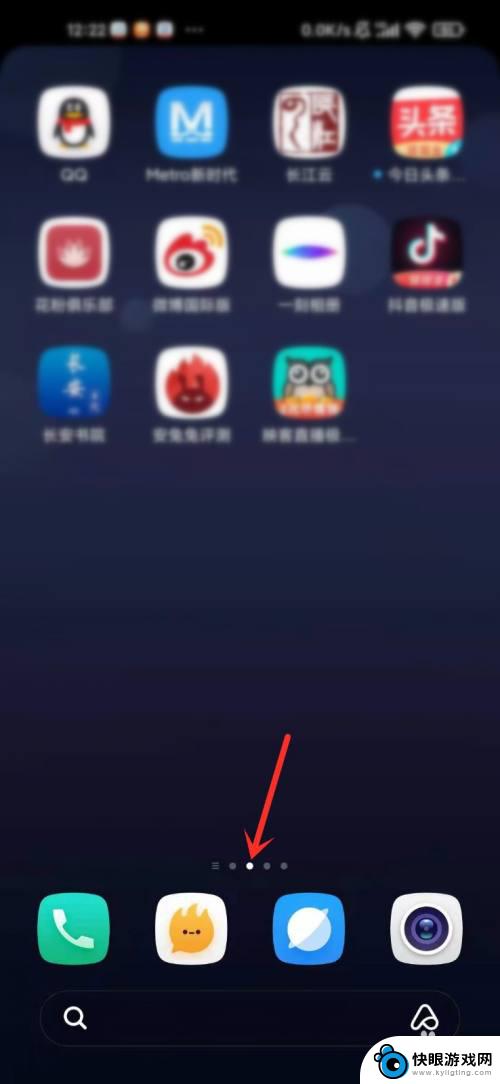 如何调整手机桌面页面顺序 小米手机桌面页面顺序调整教程
如何调整手机桌面页面顺序 小米手机桌面页面顺序调整教程手机已经成为人们日常生活中不可或缺的工具之一,随着使用时间的增长,手机桌面页面上的应用程序越来越多,导致我们在寻找特定应用时经常翻来覆去。为了更加高效地使用手机,我们需要对手机...
2024-02-15 17:18
-
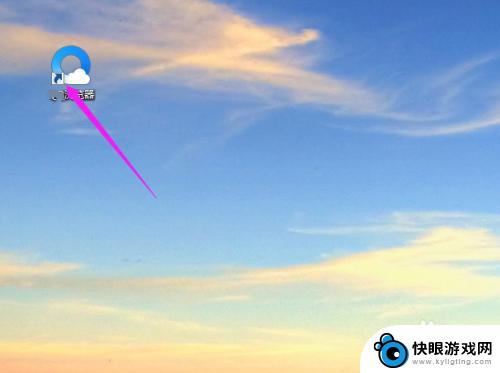 如何设置手机页面切换 电脑浏览器如何调整网页显示手机模式
如何设置手机页面切换 电脑浏览器如何调整网页显示手机模式在日常生活中,我们经常会遇到需要在手机和电脑之间切换页面显示模式的情况,在手机上设置页面切换可以通过调整浏览器的显示模式来实现,而在电脑浏览器上调整网页显示手机模式则需要通过一...
2024-06-03 12:26
-
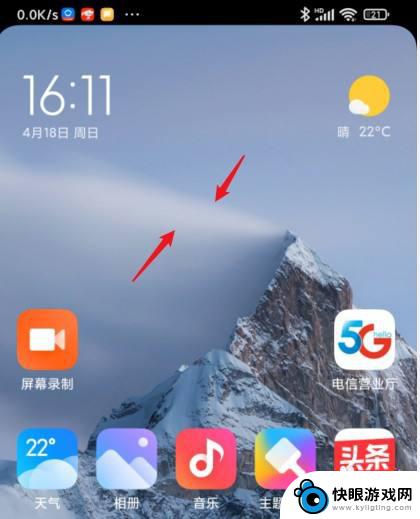 怎么删除小米手机桌面空白页 MIUI12怎么才能清除多余空白桌面页
怎么删除小米手机桌面空白页 MIUI12怎么才能清除多余空白桌面页小米手机作为一款备受欢迎的智能手机品牌,其用户界面设计也备受赞誉,随着MIUI12的发布,一些用户发现在手机桌面上出现了多余的空白页,给使用体验带来了一些困扰。如何删除小米手机...
2024-01-29 08:30
-
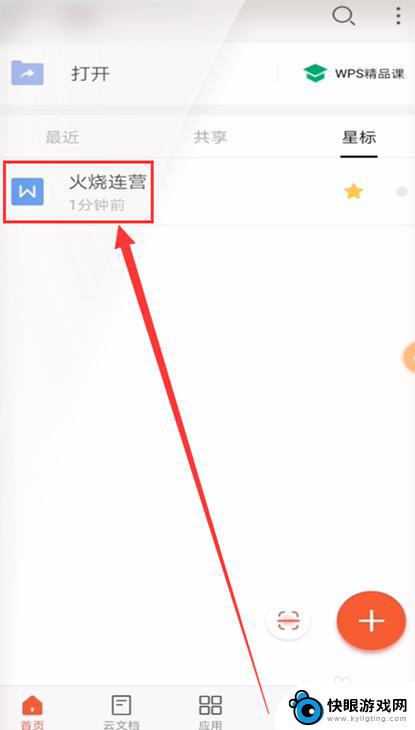 手机wps如何拉长页面 手机WPS怎么调整页面纸张大小
手机wps如何拉长页面 手机WPS怎么调整页面纸张大小手机WPS是一款功能强大的办公软件,可以帮助用户完成各种文档处理任务,在使用手机WPS时,有时候我们需要调整页面纸张大小,或者拉长页面以便更好地编辑文档内容。如何在手机WPS中...
2024-07-11 08:28
-
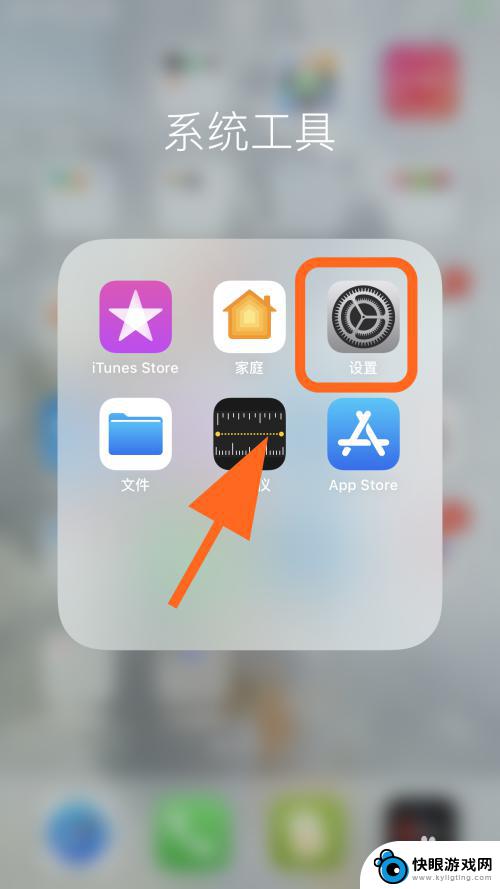 如何调手机通话页面大小 iPhone苹果手机通话小窗口设置方法
如何调手机通话页面大小 iPhone苹果手机通话小窗口设置方法在iPhone手机上,我们经常会接到电话,但有时候通话页面的大小可能不太合适,无法很好地进行操作,如何调整手机通话页面的大小呢?在iPhone手机上,我们可以通过简单的设置来调...
2024-06-01 17:28
-
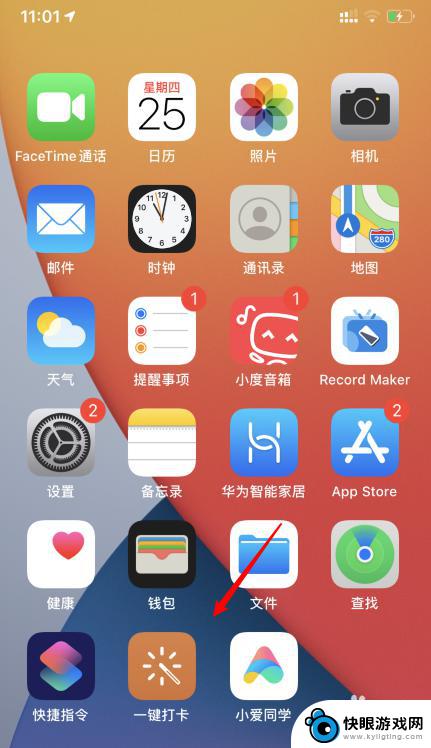 苹果手机怎么弄隐藏功能 iOS14如何隐藏应用页面
苹果手机怎么弄隐藏功能 iOS14如何隐藏应用页面iOS14更新后,苹果手机的隐藏功能得到了进一步加强,用户可以通过快捷方式隐藏不常用的应用页面,保持桌面整洁,这项功能不仅能够提高用户体验,还能有效保护用户隐私。在日常生活中,...
2024-11-19 08:24
-
 苹果手机图标怎么规划位置 苹果手机桌面上如何调整应用图标的排列顺序
苹果手机图标怎么规划位置 苹果手机桌面上如何调整应用图标的排列顺序苹果手机作为一款备受欢迎的智能手机,其图标的排列位置也备受用户关注,在苹果手机的桌面上,用户可以根据自己的喜好和习惯来调整应用图标的排列顺序,以便更方便地使用手机中的各种应用程...
2024-04-13 16:41
-
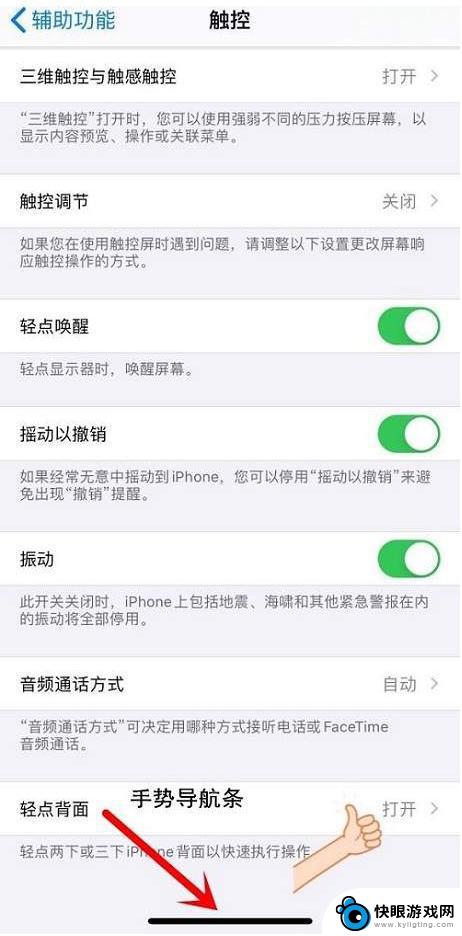 苹果手机总返回主页面怎么设置 没有Home键的iPhone12如何返回上一页
苹果手机总返回主页面怎么设置 没有Home键的iPhone12如何返回上一页苹果手机一直以简洁易用的操作而着称,但随着最新款iPhone 12取消了传统的Home键,让很多用户感到困惑,在没有Home键的情况下,如何能够快速地返回到主页面或者上一页呢?...
2024-08-30 13:34
-
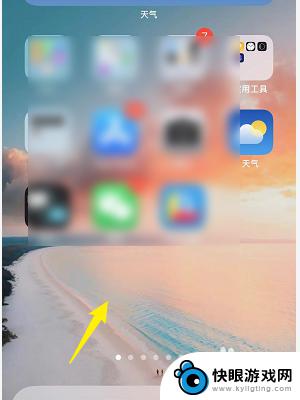 苹果手机5s怎么删页面 苹果手机删除多余页面方法
苹果手机5s怎么删页面 苹果手机删除多余页面方法苹果手机5s作为一款老旧型号的手机,在使用过程中可能会积累一些多余的页面,影响用户体验,了解如何删除这些多余页面是非常重要的。苹果手机5s删除多余页面的方法并不复杂,可以通过简...
2024-10-30 17:21
-
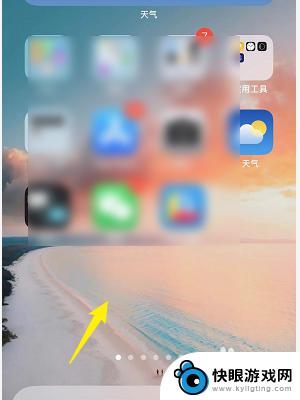 苹果手机怎么删除页面 苹果手机多余页面删除教程
苹果手机怎么删除页面 苹果手机多余页面删除教程苹果手机作为一款功能强大的智能手机,用户在使用过程中难免会遇到一些问题,比如多余页面的存在,苹果手机如何删除这些多余页面呢?接下来我们将为大家介绍苹果手机多余页面删除的简单教程...
2024-07-28 17:34
热门教程
MORE+热门软件
MORE+-
 梓慕音乐免费最新版
梓慕音乐免费最新版
77.29MB
-
 金猪优选
金猪优选
30.89MB
-
 漫影漫画安卓手机
漫影漫画安卓手机
49.90M
-
 小峰管家官方新版
小峰管家官方新版
68.60M
-
 抖音来客软件
抖音来客软件
63.07MB
-
 萌动壁纸app手机版
萌动壁纸app手机版
23.60MB
-
 葡萄英语阅读app官网版
葡萄英语阅读app官网版
30.43M
-
 花漾盒子软件手机版
花漾盒子软件手机版
67.28M
-
 闯关有宝app
闯关有宝app
46.71MB
-
 蜂毒免费小说手机版app
蜂毒免费小说手机版app
18.25MB